質問
問題:CD / DVD-ROMがディスクを認識できない問題を修正するにはどうすればよいですか?
CDまたはDVD、ハードドライブに挿入したディスクにもかかわらず、ディスクはコンピューターに表示されません。 「ディスクを挿入してください」というエラーメッセージが表示されることがあります。 どうすればこれを解決できますか?
解決した答え
認識されないCDまたはDVDディスク よくある問題です[1] 両方、古いバージョンと新しいWindowsバージョンの両方[2]. ディスクを認識できないのは、CD-ROMトレイまたはそのコンポーネントが損傷していることが原因である可能性があります。
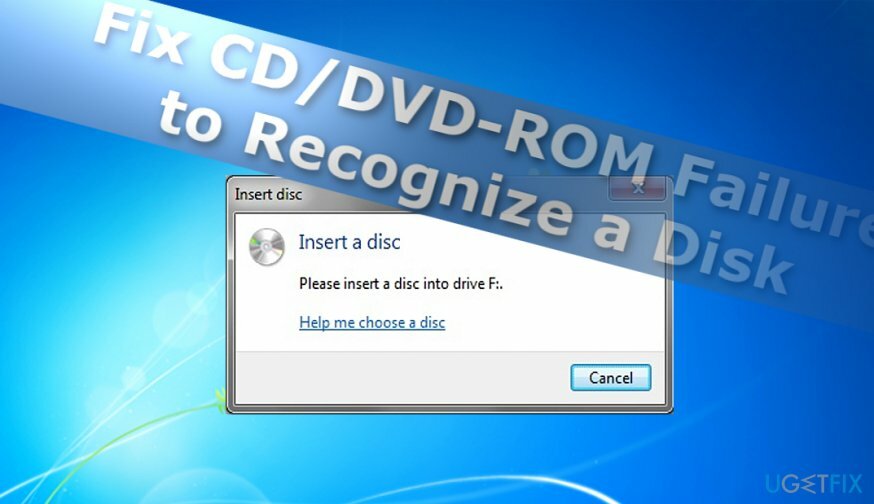
この問題について、特定のレジストリファイルに問題がある可能性を排除しないでください。 以下に、認識されないDVDまたはCDディスクの問題を解決するためのシステム関連の提案をいくつか示します。 最も基本的な方法であるハードドライブの再インストールから始めましょう。
オプション1。 CDおよびDVDドライバーをアンインストールします
損傷したシステムを修復するには、ライセンス版を購入する必要があります リイメージ リイメージ.
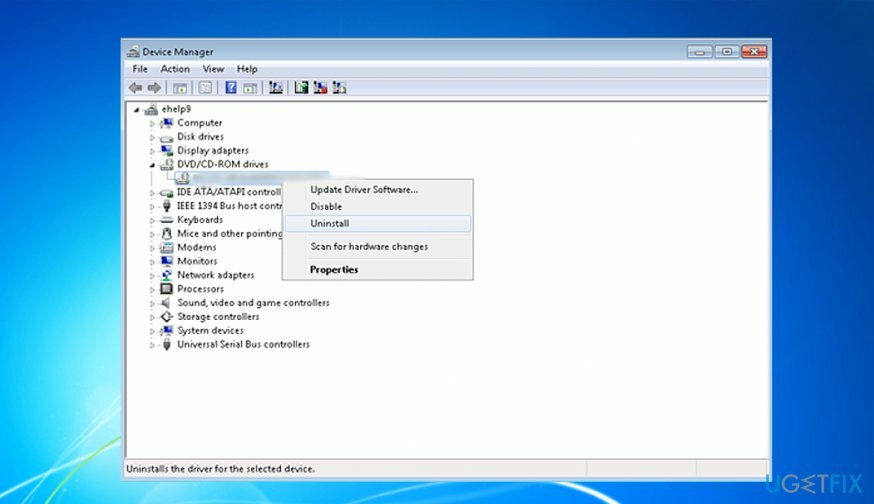
Windows 7または10オペレーティングシステムを使用しているかどうかにかかわらず、デバイスマネージャーを使用して問題を修正します。
- デバイスマネージャを開きます。 Windows 7ユーザーは、コントロールパネルからアプリケーションを起動できます。 Windows 10ユーザーは、[スタート]ボタンをクリックして、次のように入力することでプログラムを起動できます。 デバイスマネージャ.
- エントリを展開します DVD / CD-ROM ドライブ。
- エントリを右クリックして、 アンインストール.
- コンピューターを再起動します。
- Windows 10 OSは、不足しているドライバーを自動的にインストールします。 Windows 7ユーザーは、手動で行う必要があります。
- クリック アクション をクリックします ハードウェアの変更をスキャンする.
- ドライバを再インストールします。
オプション2。 レジストリエディタを使用して特定のファイルを削除する
損傷したシステムを修復するには、ライセンス版を購入する必要があります リイメージ リイメージ.
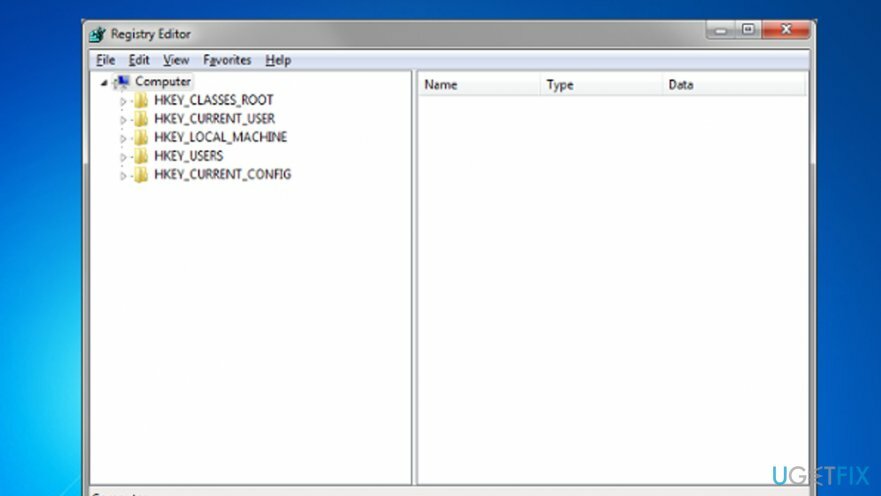
- 開いているすべてのプログラムを閉じます。
- クリック Windows + R とタイプ regedit の中に 走る プロンプトボックス。
- 次の場所に移動します。 HKEY_LOCAL_MACHINE
SYSTEM / CurrentControlSet / Control / Class / {4D36E965-E325-11CE-BFC1-08002BE10318}。 - これはのフォルダです DVD / CD-ROMドライブクラスの説明. 右側の列で以下のファイルを探します。 UpperFilters、LowerFilters、UpperFilters.bak、LowerFilters.bak。
- 見つかった場合は、それらを削除します。
- レジストリを閉じて、システムを再起動します。
オプション3。 DVD / CD-ROMトレイを修正する
損傷したシステムを修復するには、ライセンス版を購入する必要があります リイメージ リイメージ.

場合によっては、問題はハードウェアにあります。 トレイは壊れやすく、外部要因に敏感であるため、このソリューションはラップトップの所有者にとってより役立つ可能性があります[3].
- イジェクト DVD / CD-ROM トレイ。
- ラップトップでは、スピンドルの近くに黒い固定具が表示されます。 スピンドルに近づけてください。
- このアクションにより、トレイの感度が向上します。 同様に、ディスクをより速く認識する場合があります。
マルウェアの可能性を排除することは賢明ではありません。 主要なシステムアプリの更新を維持し、定期的なスキャンを実行します。
エラーを自動的に修復する
ugetfix.comチームは、ユーザーがエラーを排除するための最良の解決策を見つけるのを支援するために最善を尽くしています。 手動の修復技術に苦労したくない場合は、自動ソフトウェアを使用してください。 すべての推奨製品は、当社の専門家によってテストおよび承認されています。 エラーを修正するために使用できるツールを以下に示します。
オファー
今やれ!
修正をダウンロード幸せ
保証
今やれ!
修正をダウンロード幸せ
保証
Reimageを使用してエラーを修正できなかった場合は、サポートチームに連絡してください。 問題について知っておくべきと思われる詳細をすべてお知らせください。
この特許取得済みの修復プロセスでは、2500万のコンポーネントのデータベースを使用して、ユーザーのコンピューター上の破損または欠落したファイルを置き換えることができます。
損傷したシステムを修復するには、ライセンス版を購入する必要があります リイメージ マルウェア除去ツール。

VPNクライアントでオンラインプライバシーを保護する
VPNは、 ユーザーのプライバシー. Cookieなどのオンライントラッカーは、ソーシャルメディアプラットフォームやその他のWebサイトだけでなく、インターネットサービスプロバイダーや政府でも使用できます。 Webブラウザーを介して最も安全な設定を適用した場合でも、インターネットに接続されているアプリを介して追跡することができます。 さらに、Torのようなプライバシー重視のブラウザは、接続速度が低下するため、最適な選択ではありません。 あなたの究極のプライバシーのための最良の解決策は プライベートインターネットアクセス –匿名でオンラインで安全を確保します。
データ回復ツールは永久的なファイルの損失を防ぐことができます
データ回復ソフトウェアはあなたを助けることができるオプションの1つです ファイルを回復する. ファイルを削除しても、そのファイルは空中に消えることはありません。その上に新しいデータが書き込まれない限り、ファイルはシステムに残ります。 データリカバリプロ は、ハードドライブ内の削除されたファイルの作業コピーを検索する回復ソフトウェアです。 このツールを使用すると、貴重なドキュメント、学校の仕事、個人の写真、その他の重要なファイルの紛失を防ぐことができます。